Інтернет -розподіл Інтернету через USB Wi -Fi Zyxel NWD2105 не вмикається

- 1479
- 424
- Mrs. Grant Rice
Інтернет -розподіл Інтернету через USB Wi -Fi Zyxel NWD2105 не вмикається
Є Windows 8.1, підключений до Інтернету через Ethernet (Adapter Realtek). USB WiFi Zyxel NWD2105.Встановив утиліту (в налаштуваннях написана версія 1.0.0c) і відповідно до інструкцій із сайту я намагаюся налаштувати розподіл: https: // kb.Zyxel.ru/hc/ru/статті/115002577714
На кроці 4 неможливо зберегти налаштування "доступ до Інтернету через" ... t.Е. Я вибираю адаптер (це один список SV), я розміщую DAW в Інтернеті, я повинен зберегти. Усі інші налаштування зберігаються, за винятком цього галочки.

Відповідно, при підключенні пристроїв до цього Wi -Fi відображається повідомлення, що без мережі без доступу до Інтернету.
Що ще ти можеш зробити?
Відповідати
На перший погляд, все добре і повинно працювати. Чому галочка "доступ до Інтернету" не зберігається в утиліті адаптера Zyxel від Wi -fi - я не знаю. У мене немає цього адаптера Zyxel NWD2105 і перевірте роботу точки доступу, що працює через утиліту, я не можу.
Але я можу запропонувати кілька рішень:
- Якщо запущена точка доступу, пристрій до мережі Wi-Fi, яку комп'ютер розподіляє через USB-адаптер Zyxel NWD2105, ви можете спробувати відкрити загальний доступ до Інтернету вручну. Відкрийте вікно "Network Connections" (Win+R, команда NCPA.CPL). Потім відкрийте властивості адаптера, за допомогою якого ваш комп'ютер має доступ до Інтернету. Зазвичай це "місце в локальній мережі" у Windows 7, або "Ethernet" у Windows 10. Якщо у вас є підключення до Інтернету з високою швидкістю, то загальний доступ повинен бути відкритий у його властивостях!
На вкладці "Access" вам потрібно поставити галочку біля "дозволити іншим користувачам ...". Виберіть у списку з'єднання, яке з’явилося після запуску віртуальної мережі Wi-Fi. Зазвичай це фігура з цифрою в кінці імені. Дивіться, наприклад, скріншот.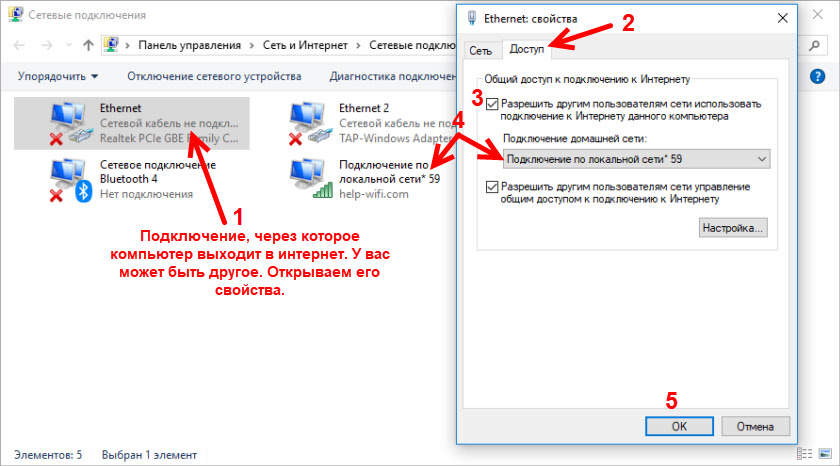
- Зазвичай ви можете закрити/видалити цю утиліту бездротового адаптера Zyxel та налаштувати точку доступу через командний рядок. Відповідно до цих інструкцій. Для Windows 8.1 інструкції також спрацюють.
- Від'єднайте антивірус та брандмауер.
Ви можете написати про результати в коментарях.
- « Підключення та встановлення сітки Wi-Fi TP-Link Deco M4
- Як підключити телевізор Samsung до Wi-Fi? »

